日報の一括削除
不要な日報を一括で削除する機能
Nipo【旧版】では通常、「日報は蓄積していくもの」という前提で設計されており、日報を削除することはあまり考えられていません。 そのため日報を削除できるのは、「その日報を作成した人」に限られ、且つ一度承認された日報はロックがかかり、修正、削除ができなくなります。 しかしクラウド上に日報を預ける以上、扱うデータによっては削除したいケースがあるとのリクエストを多数いただき、新たに日報を削除する機能が実装されました。 また、一括削除が利用できるのは各グループに1名しか存在しない「管理者」のみです。(マネージャ・メンバーは利用できません)
一括削除機能を有効にする
初期設定では、日報の一括削除は無効化されております。利用する際は一括削除機能を有効にしてください。
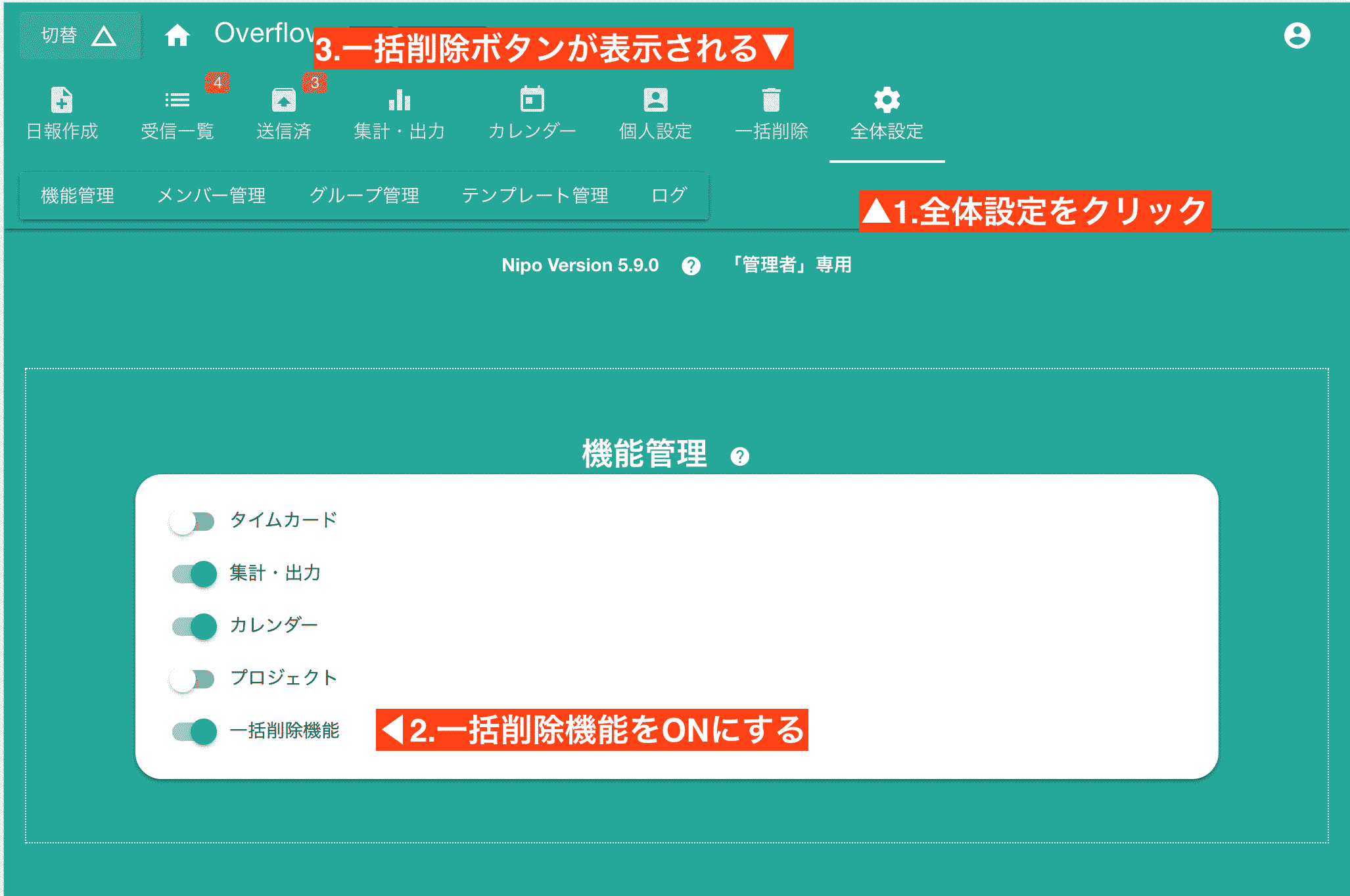

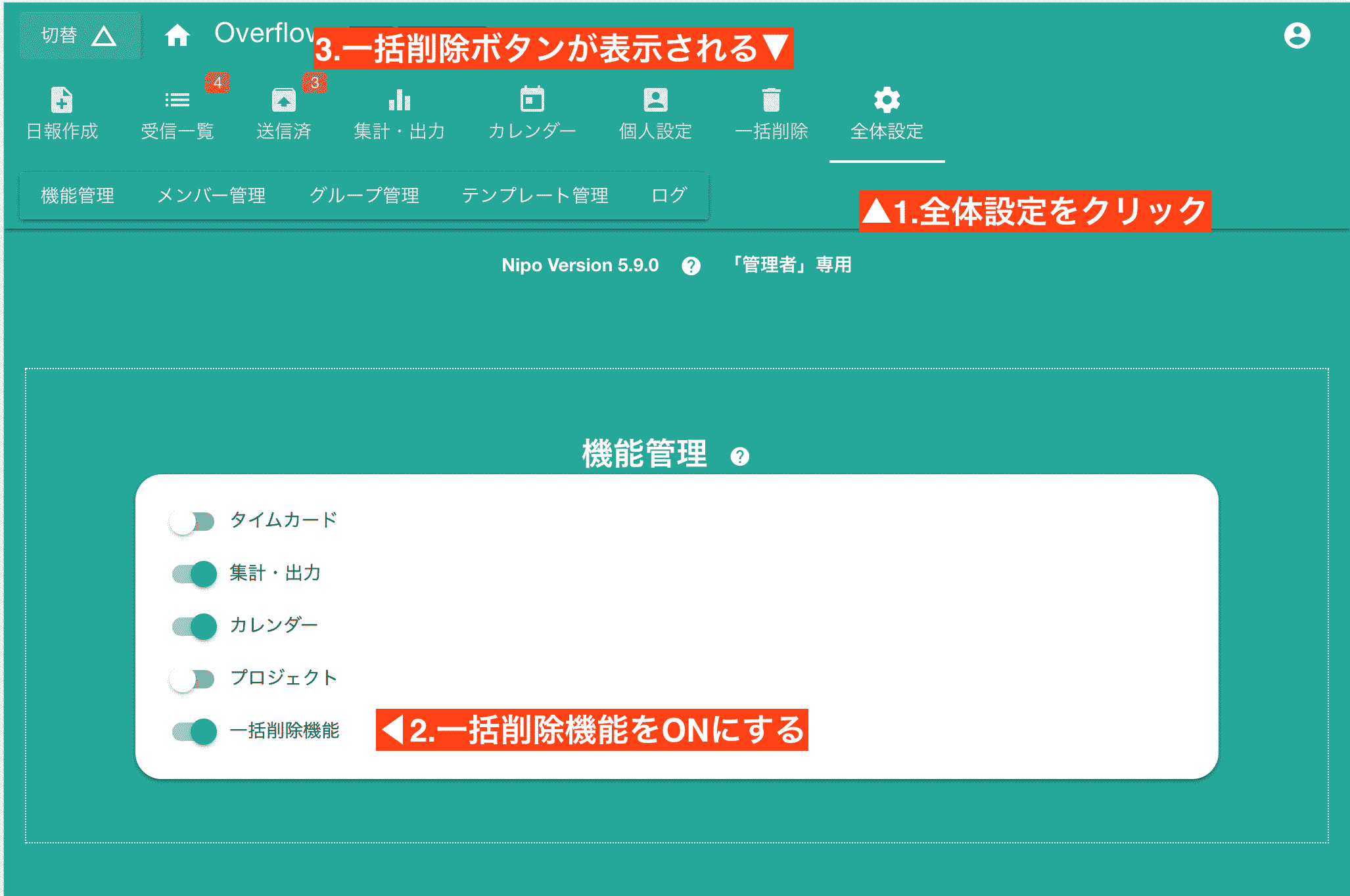
使うときにだけOnにし、使わないときはOFFにしておくとメニューバーがスッキリします。
日報の一括削除操作画面
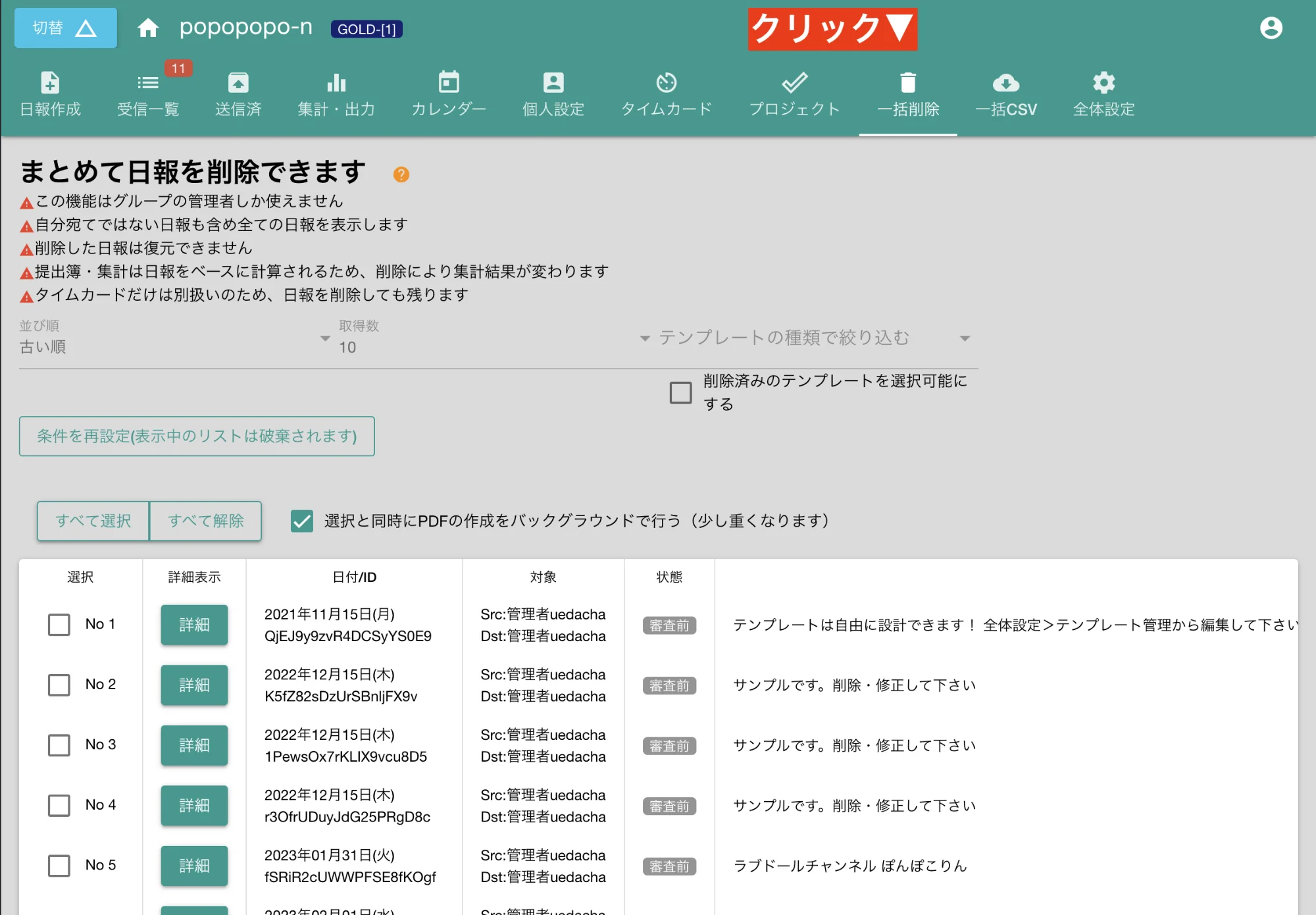

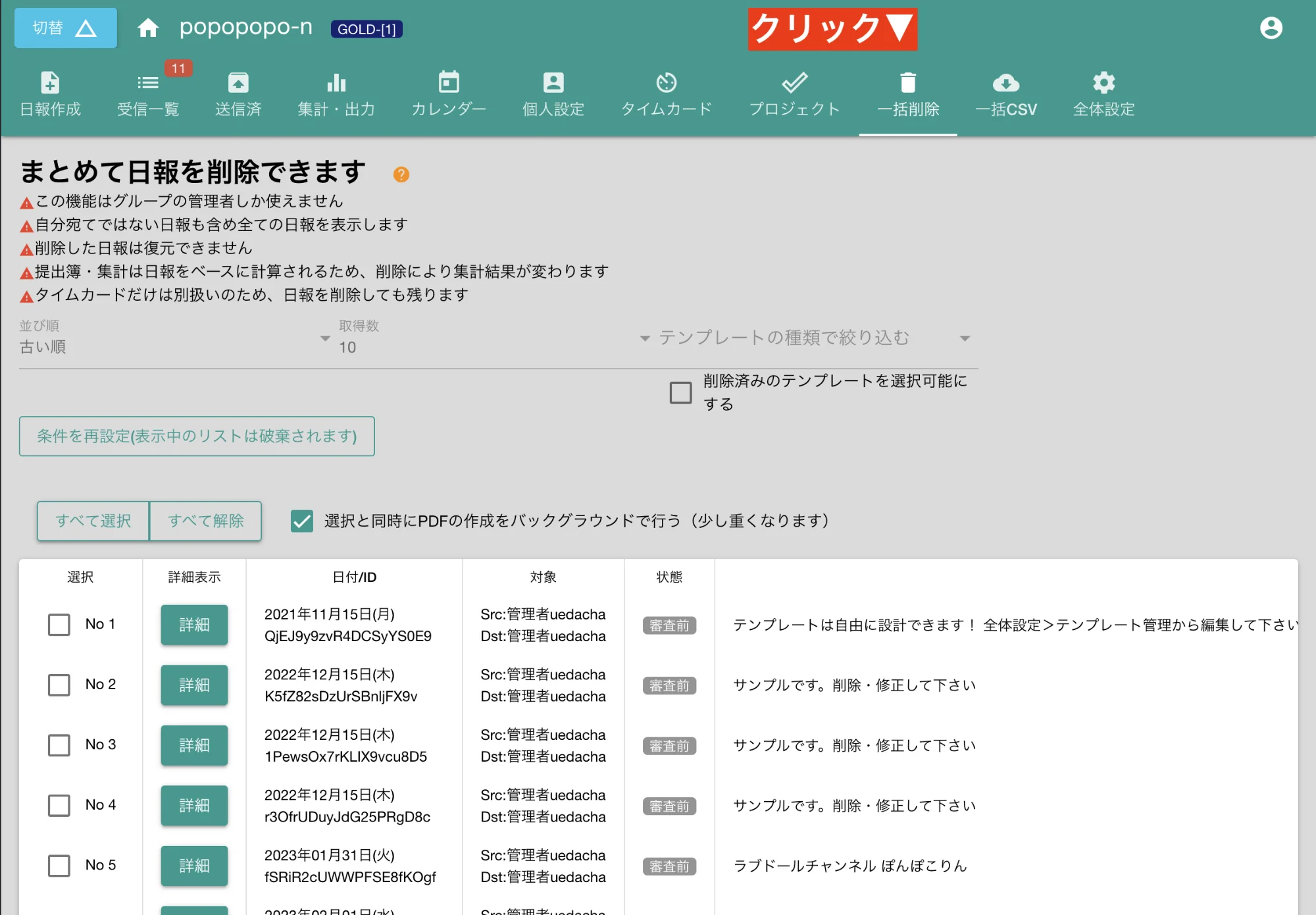
最初に、日報を一覧表示で取得する条件を決めます。設定項目は3つしかありません
- 並び順(新しい順・古い順から選ぶ)
- 取得数(10件・30件・50件から選ぶ)
- テンプレートの種類(未指定の場合はすべてのテンプレートの日報を取得する)
条件を指定したら「一覧表示開始」というボタンをクリックします。取得された日報一覧から削除したい日報を選び、「選択した日報を削除」ボタンをクリックして一括削除できます。
一括削除に表示される日報はそのグループの「すべての日報」が対象です
既にNipo【旧版】をご利用の方はご存知と思いますが、Nipo【旧版】は管理者であっても「提出先」や「共有先」に指定されていない場合、その日報を読むことができません。(そもそも一覧に表示されない) しかし一括削除で表示される一覧は、それらの「本来読めない日報」も含めてすべて表示されます。
日報を削除する前にPDFに変換して手元に残しておくことも可能です
Nipo【旧版】から日報を削除すると、当然そのデータは消えてなくなります。削除前にローカル上にレポートを残したい場合は、「選択した日報を一括PDFしてDL」ボタンをクリックしてください。 チェックの入った日報をPDF化し、ダウンロードが開始されます。
※一括PDFはGOLD PLAN限定の機能です
PDFが手元に残せて、且つクラウド上から企業情報が含まれる日報を削除できるため、特に「個人情報」など、デリケートな情報を扱う会社にとっては有効な機能になるでしょう。
日報を削除する事による影響範囲
データをNipo【旧版】のサーバ上から削除することにより、いくつかの影響を受ける機能があります。
集計機能の結果が変わります
Nipo【旧版】のもつ集計機能は、日報のデータを元に集計しています。集計の元となる日報を消すことで、集計の結果が変わります。集計機能を使う場合、1年以上前など、一定のルールを定めて削除することをおすすめします。
削除した日報は受信BOX/送信BOXから見れなくなります
削除するので当然ですが、削除した日報は読めなくなります。
タイムカードには影響しません
日報とタイムカード機能はそれぞれが独立しており、日報を削除してもタイムカードのデータは消えません。同様に、タイムカードのデータを消しても日報が消えることはありません。
